在使用Cad软件绘图过程中,我们必然会和十字光标打交道。所以和十字光标相关的设置就显得比较重要了,AutoCAD的模型界面上出现的十字光标和靶框都是默认大小,那CAD的十字光标如何设置大小?下面,小编给大家介绍CAD的十字光标设置大小的流程。
CAD广泛应用于工程机械、室内建筑等一些需要平面绘图及布局的行业,它快速、方便的帮助设计师们工作。而对于初学者,常常会遇到一个问题那就是用于捕捉点的十字光标有时会特别大或特别小,影响绘图的效率。下面,小编给大家分享CAD的十字光标设置大小的技巧。
CAD的十字光标如何设置大小
双击电脑桌面上的CAD软件,打开软件后我们可以看到如下图所示的系统默认的CAD十字光标的大小。
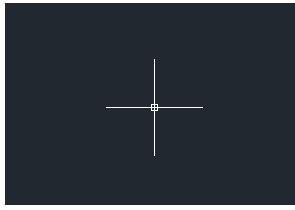
cad光标电脑图解1
点击菜单栏上的工具按钮,在弹出的下拉框中选择选项这个命令,或者在CAD的绘图区按右键选择最后一个的选项命令。
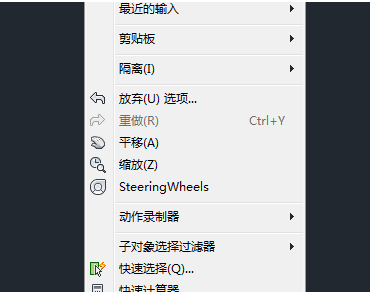
设置光标电脑图解2
打开选项命令后弹出如下图的对话框,通过选项可以对CAD的一些功能进行相关的设置。
点击上面的显示标签,在右下角我们可以看到这样的内容:十字光标大小。这便是调整光标大小的地方。
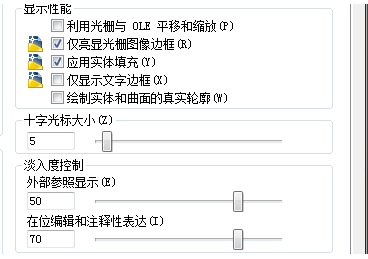
cad光标电脑图解3
用鼠标拖动滚动条,或者直接输入数字的大小,拖动时左边的数字也跟着变化。数字的大小反映的是十字光标的大小,数字越大表明十字光标大。
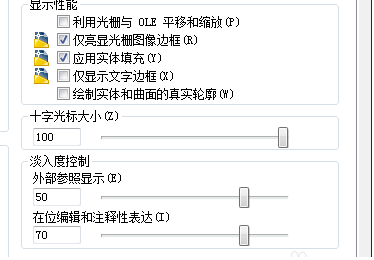
cad光标电脑图解4
把数字调成100时,按下方的确定键,从图中可以看到原先的小十字光标变大了,光标充满整个屏幕。
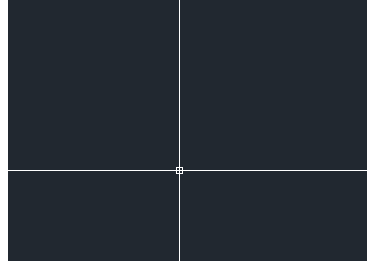
cad光标电脑图解5
以上就是CAD的十字光标设置大小的步骤。
Copyright ©2018-2023 www.958358.com 粤ICP备19111771号-7